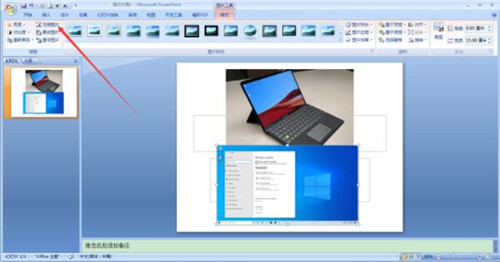很多制作PPT的用户,为了让自己的作品有更好的观感,往往会增加一些生动的图片,当你插入了多个图片之后,你就会发现你制作的PPT体积太大了,这时候怎么办呢?你可以选择将图片压缩或者重新制作一个大尺寸的PPT,压缩图片或许会更适合,那么PPT怎么压缩图片呢?压缩图片后会不会影响图片质量呢?下面让我们一起去了解下吧!
PPT图片压缩教程
打开PPT,插入多张图片;
选取需要压缩的图片,并点击“格式”、“压缩图片”;
待新窗口弹出后,点击“选项”;
以自身需求进行调整,再点击“确定”;
最后,选择设置是否仅应用于所选图片,并按下“确定”按钮即可。
PPT图片压缩会不会影响图片质量
压缩后会降低图片显示质量,看上去不太细腻、粗颗粒(像素低),特别采用大显示屏时更明显。
不过一般都将图片压缩为200k以下,为了使整个文件不至于太大。当同一幅画面上同时拼置几张图片(照片)时,还是可以的,若一幅画面放一张需要表现细腻图片时,还是少压缩些看上去好。
上述内容便是PPT图片压缩的详细教程了,大家学会了吗?如果您想学习更多的PPT教程,可以关注教程之家网,里面有丰富的PPT教程等你来学习。